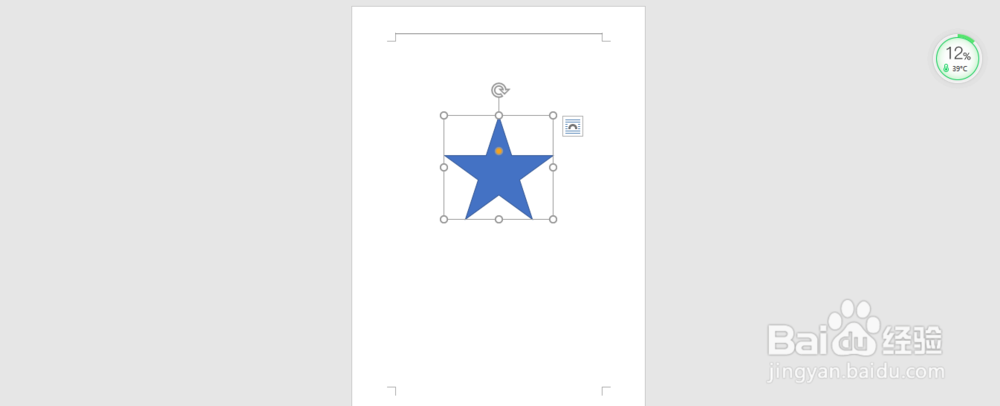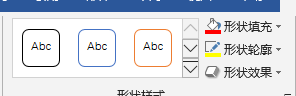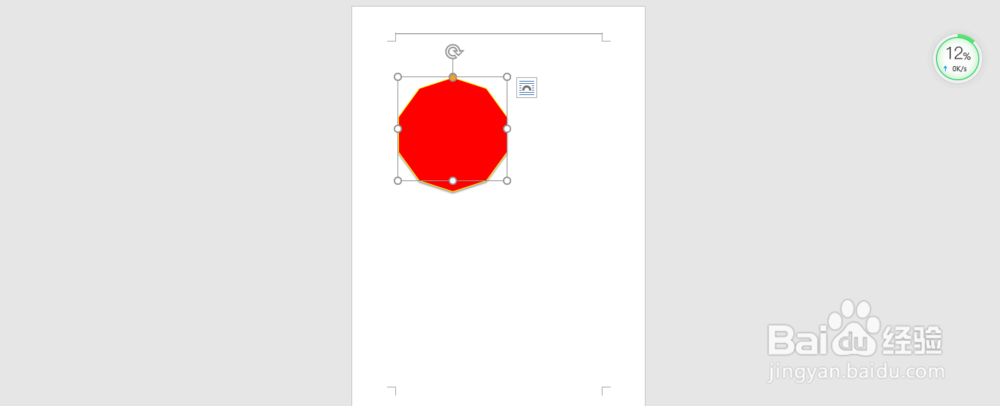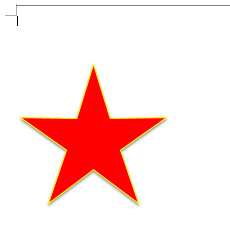word文档中如何画五角星
1、第一步,新建并打开一个word文档。
2、第二步,在word文档的上方工作栏里找到插入,再点击形状。
3、第三步,在形状里有个星与旗帜,找到五角星,拿出来。
4、第四步,当把鼠标点到五角星的时候,会出现一个新的栏目,这里面可以修改该五角星的一些参数。
5、第五步,我们可以修改五角星的颜色,五角星的边框,还有是否需要投影等等,设置完就可以了。
6、第六步,当我们将鼠标点到五角星的时候,五角星中间会出现一个小圆点,我们尝试拖动一下小圆点。
7、第七步,小圆点往中心拉的时候,五角星便细了,往外拉的时候,五角星变成来十边形。
8、第八步,再进行调整,就得到了很漂亮的五角星。
声明:本网站引用、摘录或转载内容仅供网站访问者交流或参考,不代表本站立场,如存在版权或非法内容,请联系站长删除,联系邮箱:site.kefu@qq.com。
阅读量:66
阅读量:56
阅读量:39
阅读量:49
阅读量:93